Enhavtabelo
Unu afero en la iPad funkcias malsame ol tiu en komputilo: Rubujo (aŭ komputiluzantoj nomas ĝin Recycle Bin).
Vi povas elekti kelkajn fotojn kaj forigi ilin frapetante la ikonon "Rubo". Sed kio se vi volas malfari la forigon? Por komputilo, vi povas iri al Rubujo (Mac) aŭ Recycle Bin (Vindozo) por restarigi ilin. Sed por la iPad, vi ne povas trovi ĉi tiun funkcion.

Se vi estas nova en la iPad, tio povas esti iom frustranta. Kio se vi hazarde forviŝis kelkajn gravajn bildojn, notojn aŭ retpoŝtojn, kaj poste vi volas restarigi ilin? Kio se vi volas konstante forigi kelkajn dosierojn malplenigante la rubujon?
Tio nature alportas ĉi tiun demandon: kie estas la rubujo sur mia iPad?
Nu, la rapida respondo estas: ne estas rubujo sur iPad! Tamen, tio ne signifas, ke vi ne povas forigi/malforigi viajn dosierojn.
Legu plu por lerni kiel fari tion, paŝon post paŝo.
iPad Recycle Bin: The Myths & Realaĵoj
Mito 1 : Kiam vi frapetas iun ajn foton, vi vidos Rubo-ikonon situantan sur la supra maldekstra angulo. Tuŝu ĝin kaj vi vidos ĉi tiun opcion: "Forigi Foton". Kutime, vi atendus, ke vi povus reiri hejmen, lokalizi la Rubujon kaj restarigi la eron, kiun vi forigis.
La realeco: Ne estas rubo-ikono!
Mito 2: Se vi volas forigi dosieron aŭ aplikaĵon en Vindoza komputilo aŭ Mac, simple elektu la eron, trenu kaj faligi ĝin al la Recikleujo aŭ Rubujo. Sed sur iPad,vi ne povas.
La realo: iPad ne funkcias tiel!
Devas ekzisti kialo, kial Apple desegnis iPad por esti tia, kia ĝi estas nun. Eble esplorado pruvis, ke ne necesas aldoni rubujon ikonon al tuŝekrana aparato. Kiu scias? Sed he, verŝajne havas sencon, se 99% de iPad-uzantoj ne volas duoble forigi eron se li intencas forigi ĝin konstante.
Enigu "Lastatempe Forigita" ĉe iPad
Apple havas novan funkcion nomitan "Lastatempe Forigita" en iOS 9 aŭ poste. Ĝi disponeblas en multaj aplikaĵoj kiel Fotoj, Notoj, ktp.
Ekzemple, en Fotoj > Albumoj , vi vidos ĉi tiun dosierujon Lastatempe Forigita .

Ĝi estas kiel la rubujo en komputilo sed Lastatempe Forigita nur konservas erojn por ĝis 40 tagoj. . Ene de la periodo, vi povas reakiri iujn ajn bildojn aŭ filmetojn, kiujn vi forigas.

Post tiu periodo, ĉi tiuj amaskomunikilaj dosieroj estos aŭtomate forigitaj.
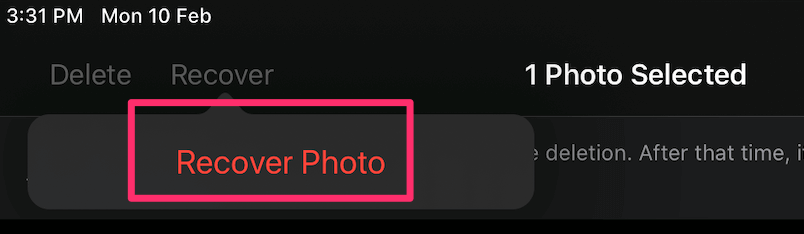
Kiel Reakiri hazarde Forigitajn dosierojn sur iPad
Se vi forigas iujn programojn aŭ bildojn hazarde kaj poste vi volas ilin reen, provu unu el la sekvaj metodoj por restarigi ilin:
1. Restarigi Rubujojn per iTunes/iCloud Rezervoj
Noto: Ĉi tiu metodo validas nur kiam vi sinkronigis viajn iPad-datumojn kun iTunes/iCloud antaŭ ol la eroj estis forigitaj.
Paŝo 1: Konektu vian iPad al via komputilo. Malfermu iTunes, tiam alklaku vian iPad-Aparaton sur la supra maldekstra flanko de lainterfaco.
Paŝo 2: Sub la langeto "Resumo", vi rimarkos sekcion nomatan "Sekurkopioj". Sub ĝi, alklaku la butonon "Restarigi Rezervon".

Paŝo 3: Nova fenestro aperos petante vin elekti sekurkopion por restarigi. Elektu la ĝustan kaj alklaku "Restarigi". Se vi ebligis la opcion "Ĉifri lokan sekurkopion", vi devos enigi la malŝlosi pasvorton por daŭrigi.
Paŝo 4: Farita! Nun viaj antaŭaj forigitaj dosieroj devas esti restarigitaj.
Ĉu vi ankoraŭ ne povas vidi ilin? Provu la duan metodon malsupre.
2. Uzante Triaparta iPad-Reakiro-Programaro
Noto: Ĉi tiu metodo povas funkcii eĉ se vi ne havas sekurkopion sed viajn ŝancojn. de reakiro povas varii. Krome, mi ankoraŭ ne trovis neniun liberan programaron. Se jes, mi ĝisdatigos ĉi tiun sekcion.
Stelar Data Recovery por iPhone (ankaŭ funkcias por iPads): Ĉi tiu programaro ofertas provon kiu funkcias en komputilo aŭ Mac. Ĝi permesas vin senpage skani vian iPad por trovi reakireblajn erojn, eventuale, vi devos pagi por reakiri la datumojn. Stellar asertas, ke la programo kapablas reakiri dosierojn inkluzive de fotoj, mesaĝoj, notoj, kontaktoj, memorigiloj, kalendaraj enskriboj kaj multaj pli.
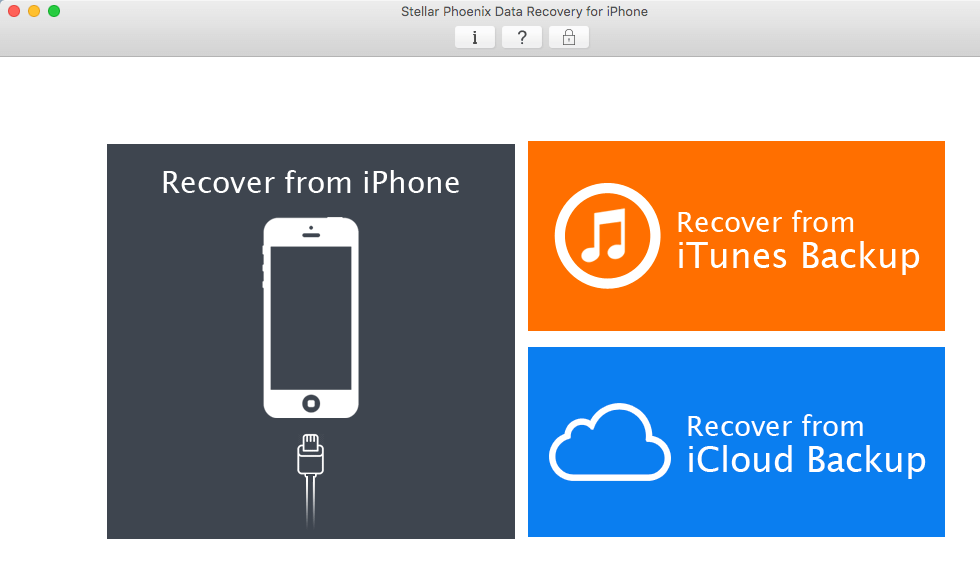
Supre estas ekrankopio de la aplikaĵo funkcianta sur mia MacBook Pro. Estas tri reakiraj modoj kiel montrite sur ĝia ĉefa interfaco. Se vi elektas la reĝimon "Reakiri de iPhone", vi devos unue konekti vian iPad al komputilo.
Se Stellar ne funkcios, viankaŭ povas provi iujn el la programoj listigitaj en ĉi tiu plej bona revizio pri programaro por iPhone-datuma reakiro (la plej multaj el ili ankaŭ funkcias kun iPad-oj).
Kiel Forigi Apojn aŭ Erojn sur iPad?
Se vi volas forigi apon, alklaku ĝin kaj elektu "Forigi Apon".

Se via iPad funkcias malnovan iOS-version, simple premu ĝin por du sekundojn ĝis ĝi ŝancelas. Poste alklaku la "x" supre maldekstre de la aplikaĵa ikono.
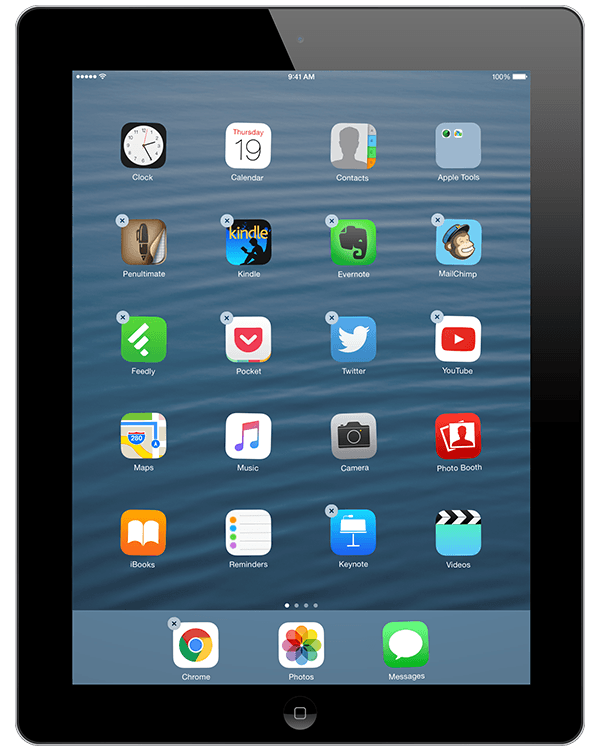
Se ne aperas "x" aŭ "Forigi Apon", tiam ĉi tiuj estas antaŭinstalitaj programoj faritaj de Apple. Vi povas malŝalti ilin irante al Agordoj > Ĝenerala , premu Limigojn kaj enigu la paskodon, poste malŝaltu la programojn, kiujn vi ne volas (vidu ĉi tiun ekrankopion). Jen ĝi.

Se vi volas forigi dosieron, kontaktojn, fotojn, filmetojn, Safari-langetojn, ktp - la metodo de forigo vere dependas de la aplikaĵo. Nur ludu aŭ faru rapidan serĉon en Guglo por ekscii.

